word中_________上怎么打字 word文档横线上打字的方法
更新日期:2023-08-12 14:00:24
来源:转载
word中_________上怎么打字?一般情况下我们会采用将文字输入完毕,然后在插入下划线的,当然也有小伙伴还不清楚word中_________上怎么打字的,这不小编就给大家整理带来了word文档横线上打字的方法,操作起来非常的简单,有需要的可以来了解下哦。

工具/原料
系统版本:windows10系统
品牌型号:联想拯救者Y700
word中_________上怎么打字
1、打开word文档后,选中要在上面写字的横线,按Delete键删除该横线,如下图所示。
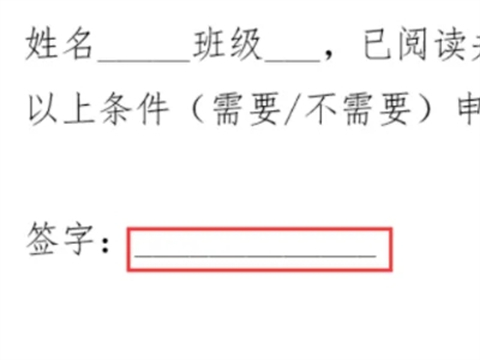
2、接下来需要在删除横线后,输入要签的名字,如下图所示。
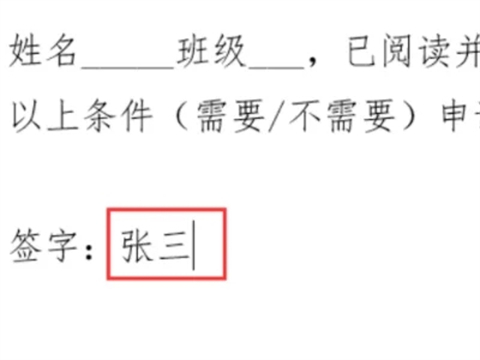
3、接下来需要使用鼠标选中签字的名字,如下图所示。
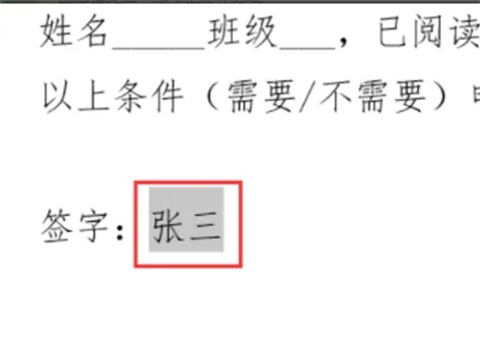
4、点击开始中的U图标(下划线图标),给名字增加下划线。
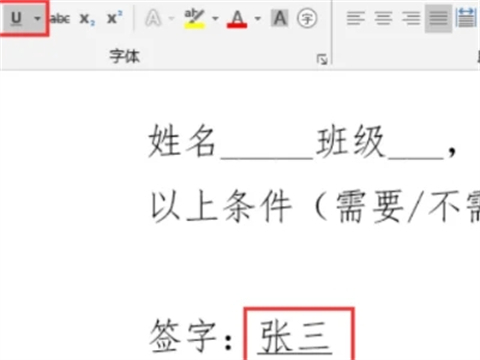
5、鼠标的光标落在名字的前面或者后面,按下空格键可以增加下划线的长度了,如下图所示。
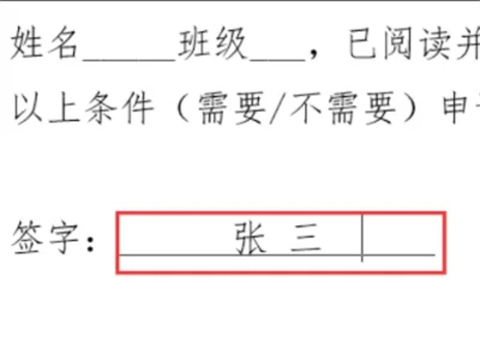
总结:
1、打开word文档后,选中要在上面写字的横线,按Delete键删除该横线。
2、接下来需要在删除横线后,输入要签的名字。
3、接下来需要使用鼠标选中签字的名字。
4、点击开始中的U图标(下划线图标),给名字增加下划线。
5、鼠标的光标落在名字的前面或者后面,按下空格键可以增加下划线的长度了。
以上的全部内容就是系统城给大家提供的word中_________上怎么打字的具体操作方法介绍啦~希望对大家有帮助,还有更多相关内容敬请关注本站,系统城感谢您的阅读!
- monterey12.1正式版无法检测更新详情0次
- zui13更新计划详细介绍0次
- 优麒麟u盘安装详细教程0次
- 优麒麟和银河麒麟区别详细介绍0次
- monterey屏幕镜像使用教程0次
- monterey关闭sip教程0次
- 优麒麟操作系统详细评测0次
- monterey支持多设备互动吗详情0次
- 优麒麟中文设置教程0次
- monterey和bigsur区别详细介绍0次
周
月












